





Here we go!
携帯電話で撮影した動画(.3gp .3g2)をiMovieに読み込む
携帯電話で撮影したムービー(拡張子が.3gpとか.3g2のもの)は、そのままでは、iMovie 09には読み込めませんので、動画を変換する必要があります。動画の変換ソフトMPEG Streamclip(フリーウエア)で、コーデックを変換すればOKです。
MPEG Streamclipは、 大学のK-WSにはインストール済みです。 自分のパソコンで使いたい場合は、こちらでダウンロードできます。Mac版もWindows版もあります。
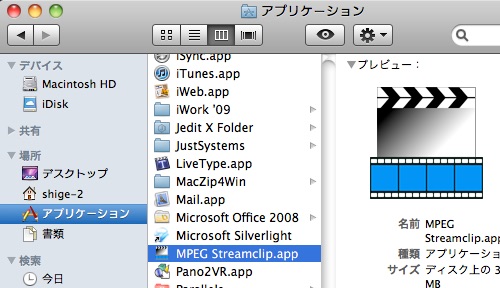
MPEG Streamclip を起動します。
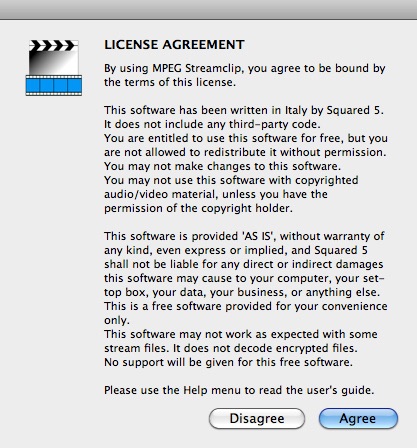
初めて起動すると、これがでるので、Agree。
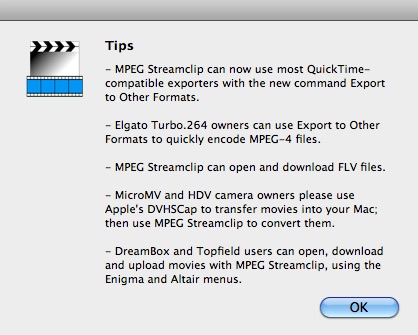
これもOK
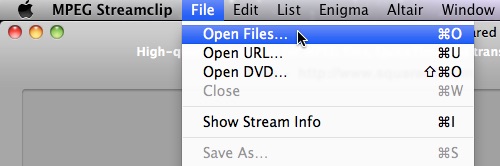
起動したら、ファイルを開きます。
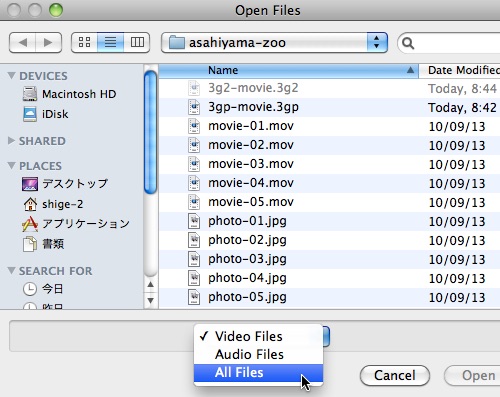
初期設定では .3g2ファイルが読み込めないので、上図のようにAll Filesを選択。
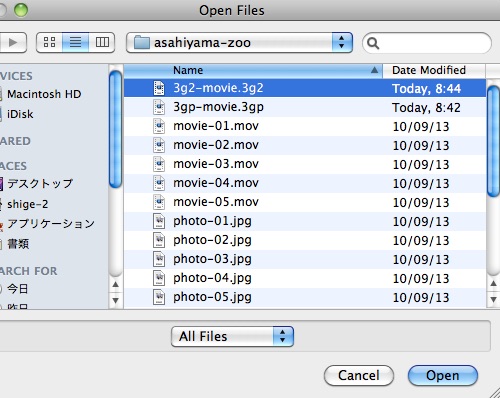
.3gpファイルや、.3g2ファイルを開きます。
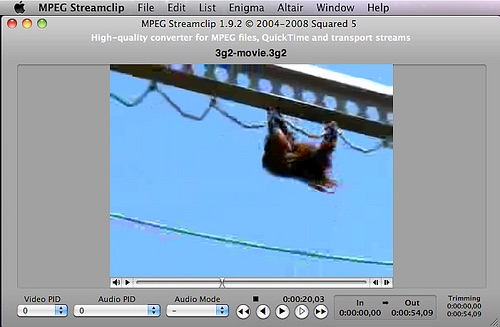
ファイルが開いたら、試しに再生してみましょう。
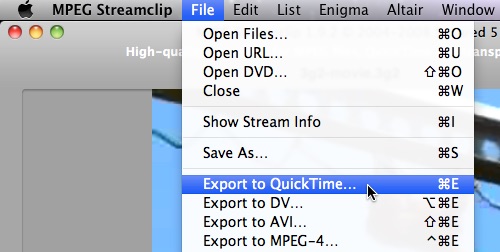
ファイルメニューから、Export to QuickTime...を選択
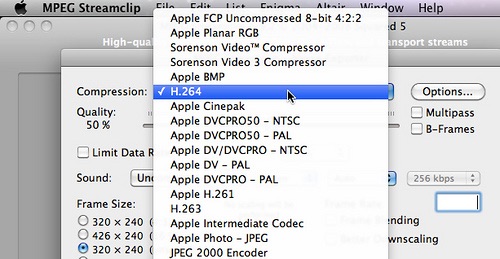
ダイアログが現れるので、一番上の「Compression」をH.264に設定。
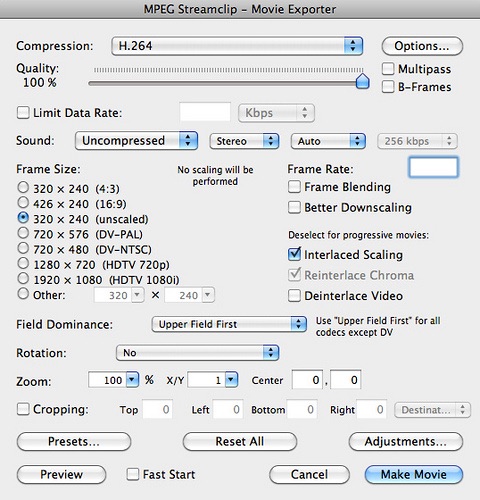
その下にある、Qualityを80~100%程度に設定。
左側真ん中あたりの、Frame Sizeを、変換前のムービーと同じに設定(数字の右側にunscaledと表示されているところ)。設定できたら、MakeMovieをクリック。
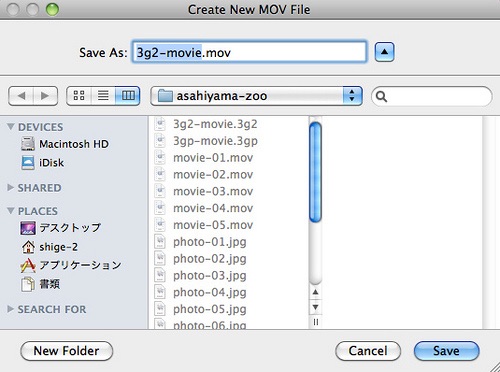
適当な場所に(THAWSPACEをおすすめ)保存します。拡張子が.movのファイルが書き出されますので、そのファイルをiMovieに読み込めばOKです。
BiND.app
携帯電話で撮影した動画(.3gp .3g2)をiMovieに読み込む : iMovie : Multimedia Presentation


